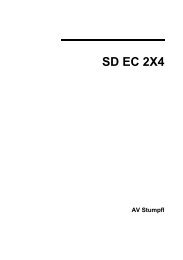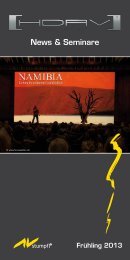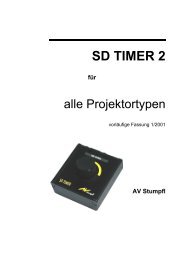Wings Platinum 4 Handbuch - HDAV
Wings Platinum 4 Handbuch - HDAV
Wings Platinum 4 Handbuch - HDAV
Erfolgreiche ePaper selbst erstellen
Machen Sie aus Ihren PDF Publikationen ein blätterbares Flipbook mit unserer einzigartigen Google optimierten e-Paper Software.
<strong>Wings</strong> <strong>Platinum</strong> 4 <strong>HDAV</strong><br />
dessen Parameter in der Eigenschaftentabelle erscheinen. Klicken Sie<br />
auf Werte kopieren und anschließend auf den Button Werte in<br />
den Beginn kopieren (N). Wenn Sie nun die Kamerafahrt prüfen, sollte<br />
das Problem behoben sein. Diese Funktion ist sehr nützlich, wenn beim<br />
Aktivieren der Werkzeuge mal etwas schief geht.<br />
12. Setzen Sie die Screen-Darstellung nun wieder auf Standardgröße zurück,<br />
indem Sie mit der rechten Maustaste in den Screen klicken und<br />
Pan/Zoom zurücksetzen wählen. Positionieren Sie den Locator vor<br />
dem Objekt und starten Sie dieses Mal den Präsentations-Modus mit F5<br />
und die Wiedergabe mit der Leertaste. Anschließend stoppen Sie durch<br />
zweimaliges Drücken von Esc.<br />
13. Vielleicht ist Ihnen aufgefallen, dass die Bildqualität nicht optimal<br />
war. Durch das Zoomen in das Bild hinein haben die Grafikdaten eine<br />
zu geringe Auflösung. Um diesen Mangel zu beseitigen, lassen Sie nun<br />
die Grafikdaten optimieren. Klicken Sie im Hauptmenü Media-Pool auf<br />
Bildgrößen optimieren...<br />
14. Im Dialog sind keine weiteren Einstellungen erforderlich. Klicken Sie<br />
einfach auf Start, damit <strong>Wings</strong> <strong>Platinum</strong> die erforderliche Größe errechnet<br />
und im Hintergrund die passenden Grafikdaten erstellt.<br />
15. Wenn Sie nun die Wiedergabe im Vollbildmodus starten, sollte die Kamerafahrt<br />
in guter Schärfe erscheinen. Welche Größe für die Grafikdaten<br />
errechnet wurde, können Sie in der Eigenschaftentabelle erkennen.<br />
Markieren Sie das Objekt und klicken Sie in der Eigenschaftentabelle<br />
auf die Registerkarte Bild. Unter Ausgabe ist bei Grafikdaten<br />
die aktuelle Größe angegeben, also z. B. 4112 Pixel. Diese Angabe<br />
bezieht sich immer auf die lange Seite eines Bildes. Wenn die Angabe<br />
in rot erscheint, reicht die Auflösung des Originalbildes nicht mehr aus<br />
und das Bild wird bei der Präsentation von der Grafikkarte hochskaliert.<br />
Oder Sie ändern die Kamerafahrt und zoomen nicht so stark. Anschließend<br />
müssen Sie Bildgrößen optimieren erneut ausführen.<br />
16. Verfeinern Sie nun die Kamerafahrt. Die Geschwindigkeit können Sie<br />
erhöhen, indem Sie die beiden Keyframes dichter zusammenschieben,<br />
so dass die Zeit für die Fahrt verkürzt wird. Damit Sie noch ein neues<br />
Werkzeug kennen lernen, erledigen Sie dies über Stauchen. Aktivieren<br />
Sie das Werkzeug Objekte strecken/stauchen durch Halten der<br />
W-Taste und fassen Sie das Ende des Bildobjektes an, um das Objekt<br />
82